越来越多的用户很喜欢使用iPhone手机,这款手机已经成为用户在购入新机时的首选移动设备,给用户带来了不一样的使用体验,当用户在使用这款手机时,一般会提前设置好一些功能,
越来越多的用户很喜欢使用iPhone手机,这款手机已经成为用户在购入新机时的首选移动设备,给用户带来了不一样的使用体验,当用户在使用这款手机时,一般会提前设置好一些功能,这样能够让用户更加顺手的使用手机,因此iPhone手机拥有着大量的用户群体,当然用户在使用的过程中也会遇到一些问题,最近小编看到有用户问到iPhone手机如何开启分屏的问题,这个问题其实很简单,用户在设置页面中找到通用选项,接着进入到画中画页面中将自动开启画中画功能打开即可解决,设置好后用户向上轻扫返回主屏幕或是使用其他app时,视频就会在自动以画中画形式播放,那么下面就和小编一起来看看这个问题详细的操作方法吧,希望用户可以解决好问题。

方法步骤
1.用户解锁iPhone手机,点击桌面上的设置图标进入,接着在打开的设置页面中用户选择通用选项
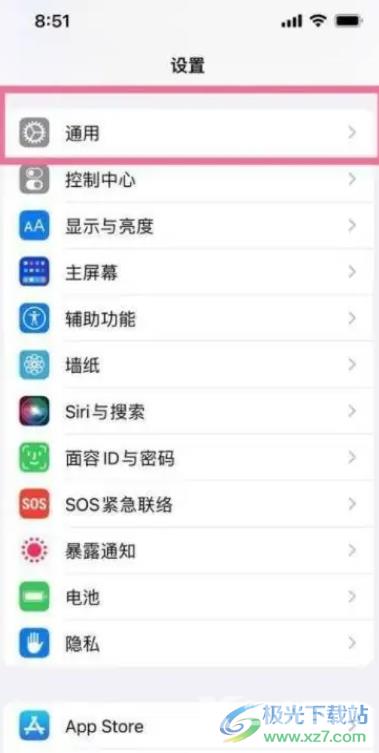
2.这时用户在通用页面中可以看到有关于本机、软件更新、画中画等选项,用户需要选择画中画选项
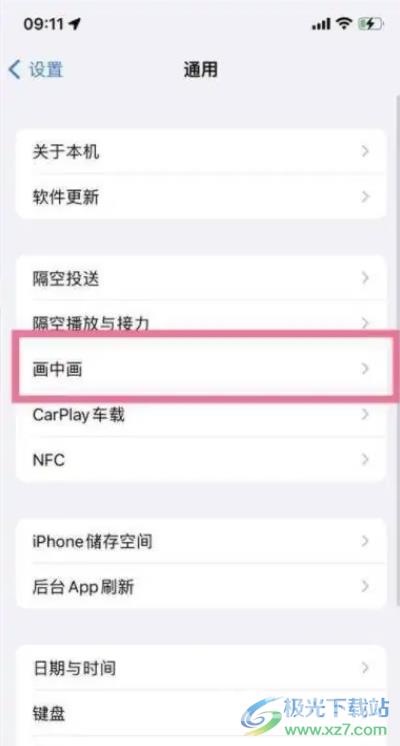
3.最后在打开的 画中画页面中,用户直接将自动开启画中画功能右侧的开关按钮打开就可以了
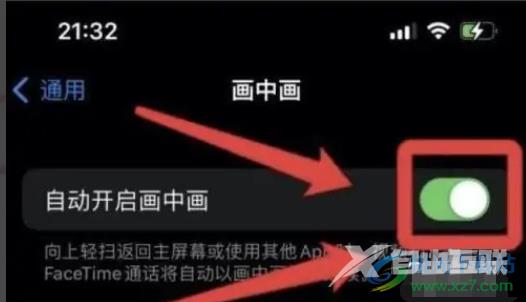
以上就是小编对用户提出问题整理出来的方法步骤,用户从中知道了大致的操作过程为点击设置——通用——画中画——自动开启画中画这几个步骤,操作的过程是很简单的,因此感兴趣的用户可以跟着小编的步骤操作起来,即可成功开启手机的分屏功能。
